前回の記事で、ブログの顔であり、心臓部でもあるテーマを決めるところまで行きました。
私は前回でも触れた通り、STORK19が使い心地がいいですが、皆さんはいかがでしょうか。
私は、いざブログを書き始めようという段になって、慌ててプラグインを入れ始めたという経緯があり、正直ここは時間を無駄にしたと感じています。
そこで今回は、皆さんの時間を有効活用していただけるよう、テーマの補助機能としてのプラグインの説明と、オススメのものをいくつか紹介していこうと思います。
記憶が鮮明なうちに残しておきたかった情報は一通り書いたので、このシリーズはコレが最後です。
プラグインの概要
テーマの補助機能と考える
プラグインは、英語ではplug-inと書き、直訳すれば、電源差し込み口、となります。IT用語では、拡張機能を司るソフトウェア、というのが教科書的な答えになります。
上でも書いたように、この世に万能テーマは存在しません。
例えばSTORK19であれば、SEO対策の機能が入ってなかったり、といった具合です。
それ以外に、記事数が増えてくると、外部リンクのリンク切れなんかに手が回らなかったりといった具合に、なんだかんだでやりたい事は増えていきます。
そんな時に、細かい補助機能の役割を果たしてくれるのが、プラグインになります。
Google chromeの拡張機能が正にそれにあたります。イメージとして近いのは、車に対して後付けするカーナビやドライブレコーダーとかだと思います。
具体的にはWordpressの以下の画面から見られます。
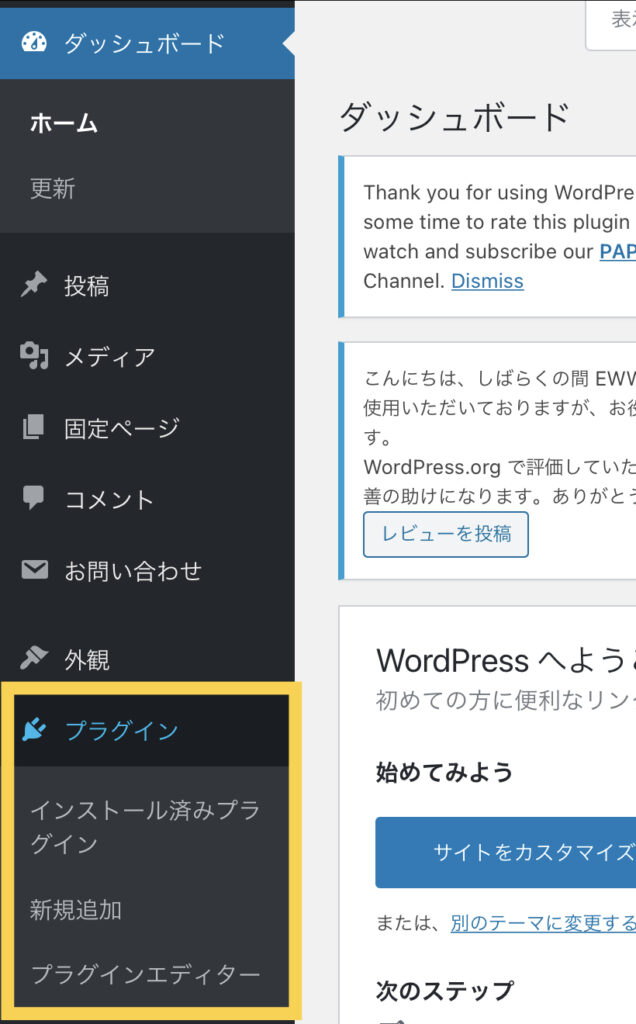
色々な機能がある
その都度記事編集を中断して、プラグインを探して…というのが、過去の私が辿った経緯です。ハッキリ言って無駄が多い作業行程だったと思います。
もちろん、皆さんのやりたい事は千差万別だと思いますので、一概にコレさえ入れれば万事解決!とは言えないと思います。
が、その中においても、例えば以下のような機能は、ほぼ全ての人が必要だという機能なのではないかと思います。
- SEO対策
- サイトの表示速度改善
- セキュリティ対策
昔はわかりませんが、今は無料でこれらの機能が手に入ります。
それ以外にも、HTMLコードがわからないから補助して欲しいといったニーズを満たすものもあります。
オススメプラグイン
それでは、ここからはオススメできるプラグインを紹介していきます。
下記、プラグイン名が出てきますが、Wordpressサイドバーの『新規プラグイン』を選択後、検索をかければ同じものが入れられます。
なるべく言及はするようにしますが、あくまでSTORK19には適合するもの、全て当サイトで動作確認済み、という但書が付きます。
プラグインとテーマによっては相性の悪いものもあると聞きますので、最終的には各々の判断でお願いします。
SEO対策編
All in One SEO
あちこちで名前を聞く、超定番のプラグインです。
これ一つで、SNSの設定から検索外観、Google AnalyticsやSearch consoleの設定まで、全てのSEO対策が出来ます。
記事毎にSEO的観点からの点数付けをしてもらえたり、アドバイスがもらえるようにもなります。
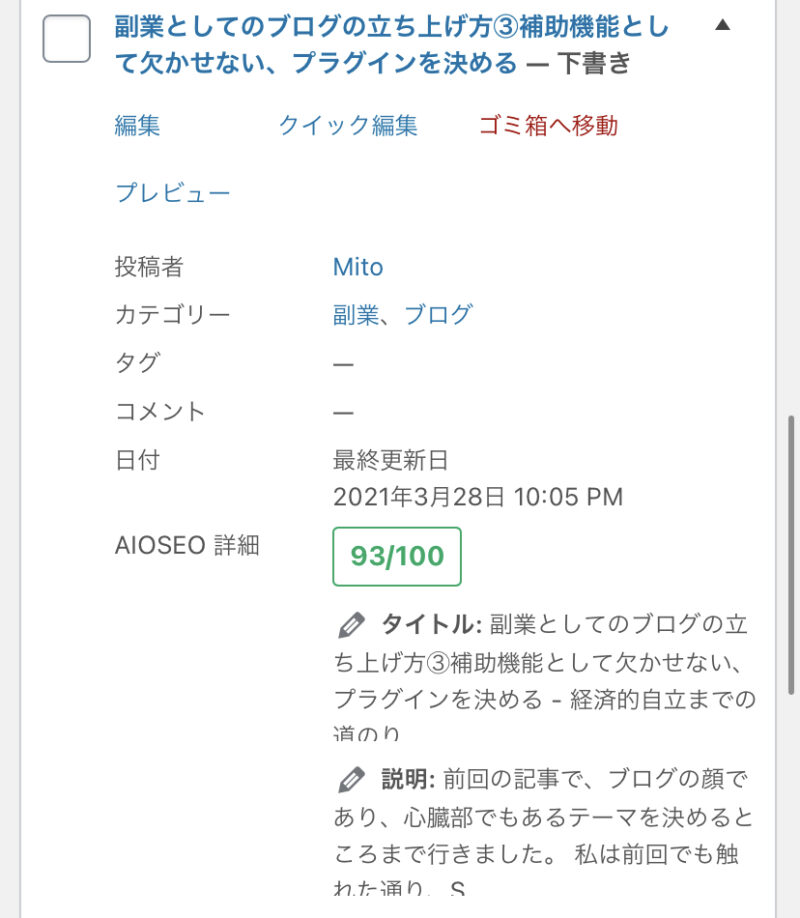
もちろん、Google検索的なウケがいいだけでは、見てもらえるかどうかは別の話なので、記事の内容にはこだわるべきかとは思います。
でも、こういうのが見れるだけで、ゲーム感覚で執筆ができるのは、お気に入りポイントでもあります。
メリットはいっぱい書きましたが、デメリットは、サイト全体が若干重くなるかな、という気がします。
THE THORをはじめとした、初めからSEO対策ツールが入ったテーマを使っている場合は、機能が重複するので、かえって悪影響を与える可能性がありますので、インストール時はよく確認してくださいね。
Monster Insight
こちらはGoogle Analyticsに特化したようなものになります。
機能が特化しているので、All in One SEOと比較すると、Google Analyticsについては情報は明らかに見やすいと思います。
Analyticsのカウント対象から自分を外す事ができるので、サイトのPV数を正確に把握できるというメリットがあります。
こちらを使っている時はAll in One SEO側のGoogle Analyticsを設定してもセーブできないので気をつけてくださいね。
サイトの表示速度編
Autoptimize
CSS、JavaScript、画像、フォントを勝手に最適化してくれるため、いつの間にかサイトの表示速度が上がる、というものです。
ON OFFをした所で、体感ではわかりませんでしたが、個人的にはお守りくらいのつもりで使ってます。
ConoHa WING自動キャッシュクリア
ConoHa WINGユーザーであれば使えるもので、記事をアップした時に、サーバー側のキャッシュを消してくれるものになります。
キャッシュが無くなればその分表示速度にも良い影響があるものと思われます。
セキュリティ対策編
Site Guard WP Plugin
とりあえず管理ページとログインに対する攻撃への対策に特化したもので、サイトを軽く、かつ必要なところを守りたいという観点から使用しています。
後は、私はConoHa側の設定なんかも併用しながら対策をしています(参考リンク)。
その他便利機能編
Broken Link Checker
私のサイトは色々な外部サイトへのリンクを貼ってますが、何十個もあるリンクを管理するのは不可能です。
これを入れておけば、リンク先が消えるなどしたり、リンクアドレスに不備があった際にメールでお知らせしてくれます。
私は何度も助けられました。
Easy Table of Contents
このページの目次はこれで自動生成しています。
見出しのH2からH4までを読み取ります。ページ下部の設定で、ページ内に目次が不要な場合は外す事もできます。
折り畳み機能とかも付いているし、見た目も綺麗なので不満はありません。
WP Multibyte Patch
本来Wordpressは英語圏で作られたもので、当然ながらデフォルトの言語は英語になります。
となると、日本語でWordpressを動かす際には何らかの不具合が考えられます。
これを入れておけば、発生しうるその他の問題への対策になります。
ある日突然表示が変になるという心配は無くなるかなと思ってます。
WordPress Ping Optimizer
サイトを更新したら、例えばにほんブログ村に代表されるようなポータルサイトへの更新情報(ping)を送りたい方がほとんどかと思います。
ただ、pingは、例えば誤字脱字の修正をしただけでも送信されてしまうので、あまりにも高頻度に修正を繰り返すと、スパム認定されちゃう可能性があります。
これを入れておけば、そういった新規投稿以外のpingの送信頻度をコントロールしてくれるので、スパムの心配をする必要が無くなります。
まとめ
ここまでくれば、後は記事をひたすら書いていくだけです。
もちろん、記事を書いていく上での疑問点や需要も出てくるかと思いますが、サイトを構築するまでの日数や労力と比べると誤差みたいなものかなと思ってます。

あとは、ネット上のより専門的な所で確認するのがいいと思います!
上でも書きましたが、おそらく記事を書いている過程で、いろいろな細かいことを忘れていくと思ったので、サイトコンセプト違いは重々承知で3回に渡って書きましたが、今回でこのシリーズは一旦終わりです。
次回から、また資産運用や投資、副業に関する情報を提供していきたいと思います。
この記事が何かのお役に立てば幸いです。
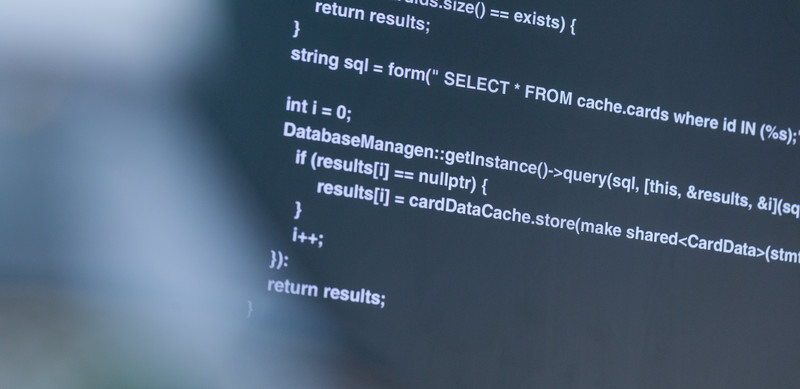
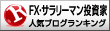










ただ、残念ながら全ての機能を備えた万能テーマが存在しないのも、また事実なんですよね…